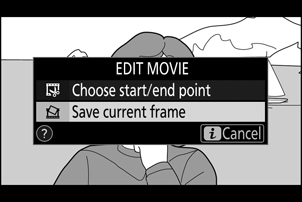Google Traducere
ACEST SERVICIU POATE CONȚINE TRADUCERI BAZATE PE TEHNOLOGIA GOOGLE. GOOGLE DECLINĂ TOATE GARANȚIILE, EXPRESE SAU IMPLICITE, LEGATE DE TRADUCERI, INCLUSIV ORICE GARANȚIE PRIVIND ACURATEȚEA, FIABILITATEA ȘI ORICE GARANȚII IMPLICITE DE VANDABILITATE, DE ADECVARE LA UN ANUMIT SCOP ȘI DE NEÎNCĂLCARE.
Ghidurile de referință ale Nikon Corporation (numită în continuare „Nikon”) au fost traduse pentru confortul dumneavoastră utilizând software-ul de traducere bazat pe tehnologia Google Traducere. Au fost făcute eforturi rezonabile pentru a oferi o traducere exactă, totuși nicio traducere automată nu este perfectă și nici nu este destinată înlocuirii traducătorilor umani. Traducerile sunt furnizate ca un serviciu pentru utilizatorii ghidurilor de referință Nikon și sunt furnizate „ca atare”. Nu se oferă nicio garanție, de niciun fel, expresă sau implicită, cu privire la acuratețea, fiabilitatea sau corectitudinea traducerilor efectuate din engleză în orice altă limbă. Este posibil ca anumite conținuturi (cum ar fi imagini, videoclipuri, video Flash etc.) să nu fie traduse cu acuratețe din cauza limitărilor software-ului de traducere.
Textul oficial este versiunea în limba engleză a ghidurilor de referință. Orice discrepanțe sau diferențe rezultate din traducere nu creează obligații și nu au niciun efect juridic în scopuri de conformitate sau de punere în aplicare. Dacă apar întrebări în legătură cu acuratețea informațiilor cuprinse în ghidurile de referință traduse, consultați versiunea în limba engleză a ghidurilor care este versiunea oficială.
Butonul i : Redare
Apăsarea butonului i în timpul redării zoom sau redare cadru întreg sau miniaturi afișează meniul i pentru modul de redare. Selectați opțiuni folosind selectorul multiplu și butonul J și apăsați butonul i pentru a ieși din meniu și a reveni la redare.
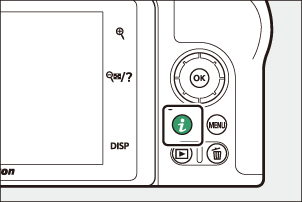
Opțiunile disponibile în meniul redare i variază în funcție de tipul de imagine.
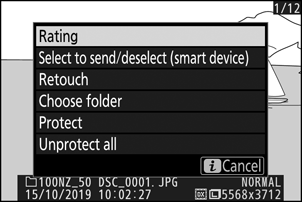
Fotografii : Apăsând butonul i când este selectată o fotografie, se afișează opțiunile enumerate mai jos.
- Decupare rapidă (afișată numai în timpul redării zoom): Salvați o copie a imaginii curente decupate în zona vizibilă pe afișaj. Această opțiune nu este disponibilă când sunt afișate histogramele.
- Rating : Evaluează imaginea curentă ( 0 Rating Pictures ).
- Selectați pentru a trimite/deselecta (dispozitiv inteligent/PC) : Selectați imaginea curentă pentru încărcare. Opțiunea afișată variază în funcție de tipul de dispozitiv conectat ( 0 Selectați pentru a trimite/Deselectare ).
- Retușare : Utilizați opțiunile din meniul de retușare ( 0 Meniul Retușare ) pentru a crea o copie retușată a fotografiei curente.
- Alegeți folder : alegeți un folder pentru redare. Evidențiați un folder și apăsați J pentru a vizualiza imaginile din folderul evidențiat.
- Protejare : Adăugați protecție la imaginea curentă sau eliminați-l de pe aceasta ( 0 Protejarea imaginilor împotriva ștergerii ).
- Anulați protecția tuturor (nu este disponibilă în timpul zoom-ului de redare): Eliminați protecția tuturor imaginilor din folderul selectat în prezent pentru Dosarul de redare din meniul de redare.
Filme : Opțiunile de mai jos sunt disponibile când este selectat un film.
- Rating : Evaluează imaginea curentă ( 0 Rating Pictures ).
- Selectați pentru a trimite/deselectați (PC) : Selectați imaginea curentă pentru încărcare. Opțiunea afișată variază în funcție de tipul de dispozitiv conectat ( 0 Selectați pentru a trimite/Deselectare ).
- Control volum : Reglați volumul de redare.
- Decupați filmul : Decupați materialul din filmul curent și salvați copia editată într-un fișier nou ( 0 Alegeți Punctul de început/sfârșit ).
- Alegeți folder : alegeți un folder pentru redare. Evidențiați un folder și apăsați J pentru a vizualiza imaginile din folderul evidențiat.
- Protejare : Adăugați protecție la imaginea curentă sau eliminați-l de pe aceasta ( 0 Protejarea imaginilor împotriva ștergerii ).
- Unprotect all : Eliminați protecția tuturor imaginilor din folderul selectat în prezent pentru Dosarul de redare din meniul de redare.
Filme (redare întreruptă) : Opțiunile de mai jos sunt disponibile când redarea filmului este întreruptă.
- Alegeți punctul de pornire/sfârșit : Decupați materialul din filmul curent și salvați copia editată într-un fișier nou ( 0 Alegeți punctul de început/sfârșit ).
- Salvare cadru curent : Salvați un cadru selectat ca imagine JPEG ( 0 Salvare cadru curent ).
Selectați pentru a Trimite/Deselectați
Urmați pașii de mai jos pentru a selecta imaginea curentă pentru încărcare pe un dispozitiv inteligent sau pe computer. Opțiunile de meniu i utilizate pentru a selecta imaginile pentru încărcare variază în funcție de tipul de dispozitiv conectat:
- Selectați pentru a trimite/deselecta (dispozitiv inteligent) : Afișat când camera este conectată la un dispozitiv inteligent prin Bluetooth încorporat utilizând elementul Conectare la dispozitiv inteligent din meniul de configurare ( 0 Conectare la dispozitiv inteligent ).
- Selectare pentru a trimite/deselectare (PC) : Afișat când camera este conectată la un computer prin Wi-Fi încorporat utilizând elementul Conectare la PC din meniul de configurare ( 0 Conectare la PC ).
-
Selectați o imagine.
Afișați o imagine în redare cadru întreg sau zoom în redare sau selectați-o din lista de miniaturi.
-
Alegeți Selectați pentru a trimite/deselecta .
Apăsați butonul i pentru a afișa meniul i , apoi evidențiați Selectare pentru a trimite/deselectare și apăsați J . Imaginile selectate pentru încărcare sunt indicate de o pictogramă W ; pentru a deselecta, repetați pașii 1 și 2.
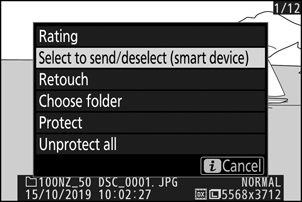
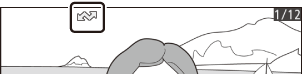
Alegeți Punctul de început/sfârșit
Urmați pașii de mai jos pentru a crea copii tăiate ale filmelor.
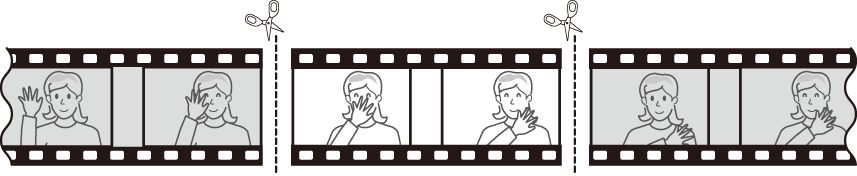
-
Afișează un film cadru întreg.
-
Întrerupeți filmul în noul cadru de deschidere.
Redați filmul așa cum este descris în „Vizualizarea filmelor” ( 0 Vizionarea filmelor ), apăsând J pentru a începe și relua redarea și 3 pentru a întrerupe și apăsând 4 sau 2 sau rotind selectorul principal de comandă pentru a localiza cadrul dorit. Poziția dvs. aproximativă în film poate fi stabilită din bara de progres al filmului. Întrerupeți redarea când ajungeți la noul cadru de deschidere.
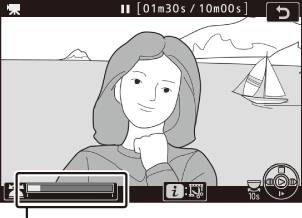
Bara de progres al filmului
-
Selectați Alegeți punctul de început/sfârșit .
Apăsați butonul i pentru a afișa meniul i , apoi evidențiați Alegeți punctul de început/sfârșit și apăsați J .
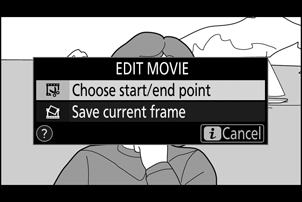
-
Selectați Punctul de pornire .
Pentru a crea o copie care începe din cadrul curent, evidențiați Punct de pornire și apăsați J . Cadrele dinaintea cadrului curent vor fi eliminate când salvați copia la Pasul 9.
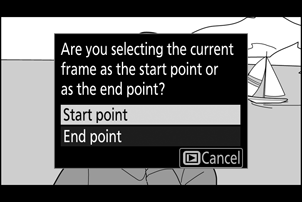
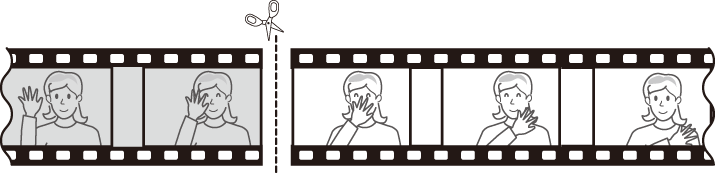
-
Confirmați noul punct de plecare.
Dacă cadrul dorit nu este afișat în prezent, apăsați 4 sau 2 pentru a avansa sau a derula înapoi (pentru a trece la 10 s înainte sau înapoi, rotiți selectorul principal de comandă; pentru a trece la primul sau ultimul cadru, rotiți selectorul secundar de comandă).
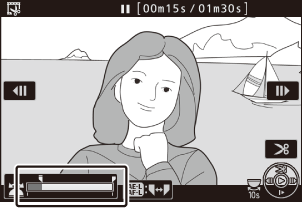
-
Alegeți punctul final.
Apăsați butonul A ( g ) pentru a comuta de la punctul de început ( w ) la punctul final ( x ) instrument de selecție și apoi selectați cadrul de închidere așa cum este descris în Pasul 5. Cadrele de după cadrul selectat vor fi eliminate când salvați copiați la Pasul 9.
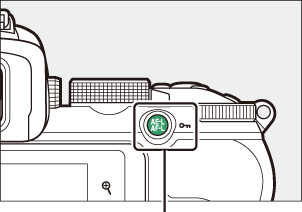
butonul A ( g ).
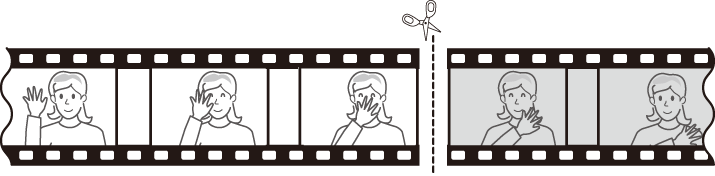
-
Creați copia.
Odată ce cadrul dorit este afișat, apăsați 1 .
-
Previzualizează filmul.
Pentru a previzualiza copia, evidențiați Previzualizare și apăsați J (pentru a întrerupe previzualizarea și a reveni la meniul de opțiuni de salvare, apăsați 1 ). Pentru a abandona copia curentă și a selecta un nou punct de pornire sau punct final, așa cum este descris mai sus, evidențiați Anulare și apăsați J ; pentru a salva copia, treceți la Pasul 9.
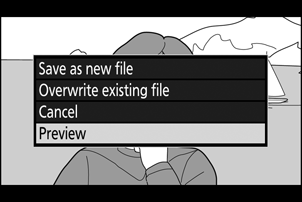
-
Salvați copia.
Evidențiați Salvare ca fișier nou și apăsați J pentru a salva copia într-un fișier nou. Pentru a înlocui fișierul film original cu copia editată, evidențiați Suprascriere fișier existent și apăsați J .
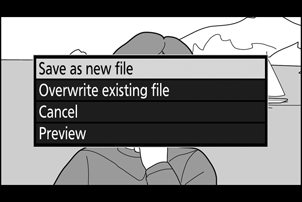
Filmele trebuie să dureze cel puțin două secunde. Copia nu va fi salvată dacă spațiul disponibil pe cardul de memorie este insuficient.
Copiile au aceeași oră și dată de creare ca și originalul.
Eliminarea imaginilor de deschidere sau de închidere
Pentru a elimina numai filmarea de deschidere din film, treceți la Pasul 7 fără a apăsa butonul A ( g ) la Pasul 6. Pentru a elimina numai filmarea de închidere, selectați Punctul final la Pasul 4, selectați cadrul de închidere și treceți la Pasul 7 fără a apăsa butonul A ( g ) la Pasul 6.
Filmele pot fi editate și folosind opțiunea Decupați filmul din meniul de retușare.
Salvați cadrul curent
Pentru a salva o copie a unui cadru selectat ca JPEG :
-
Întrerupeți filmul pe cadrul dorit.
Redați filmul așa cum este descris în „Vizualizarea filmelor” ( 0 Vizionarea filmelor ), apăsând J pentru a porni și relua redarea și 3 pentru a întrerupe. Întrerupeți filmul în cadrul pe care intenționați să îl copiați.
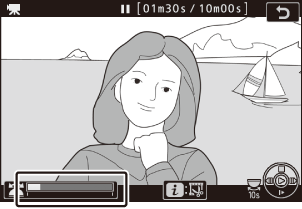
-
Alegeți Salvare cadrul curent .
Apăsați butonul i pentru a afișa meniul i , apoi evidențiați Salvare cadrul curent și apăsați J pentru a crea o copie JPEG a cadrului curent. Imaginea va fi înregistrată la dimensiunile selectate pentru Dimensiunea cadrului/Rata cadrelor din meniul de filmare.